Copia varios elementos en el portapapeles de Windows 10 con Multiclip

El portapapeles que tantos años nos viene acompañando en las diferentes versiones de Windows, es un elemento que muchas veces para desapercibido, pero que es muy importante. Al no tratarse de un programa como tal, en ocasiones no le mostramos la debida atención.
Sin embargo es algo que de manera casi automática usamos prácticamente a diario para pasar elementos de todo tipo, de un programa o plataforma, a otra ubicación. En las más recientes versiones de Windows 10, esta es una funcionalidad que ha mejorado un poco su funcionamiento. Hay que saber que este portapapeles del que os hablamos ahora ya cuenta con su propio historial que está vinculado a nuestra cuenta de Microsoft.
De este modo, en el caso de que lo habilitemos, esto sincronizará el historial del portapapeles con el resto de dispositivos a través de los servidores de Microsoft. Sin embargo esta es una opción que no a todo el mundo gusta, ya que lo consideran como una violación de su privacidad. A pesar de la enorme utilidad de todo ello, a muchos usuarios que no les gusta compartir estos datos con la misma Microsoft, por lo que no lo activan.
Es por ello que en el caso de que busquéis algo similar a este historial del portapapeles para Windows 10 pero que funcione localmente, podremos echar mano de Multiclip. En concreto nos referimos a una aplicación gratuita de código abierto que podréis descargar desde aquí. En realidad la herramienta se encarga de copiar varios elementos al portapapeles para que después podamos gestionarlos. Al igual que sucede con la característica de Windows 10 de la que os hemos hablado, esta app puede copiar tanto texto como imágenes. Pero al mismo tiempo genera una lista completa con todo lo que hemos copiado para poder recuperarlo más adelante.
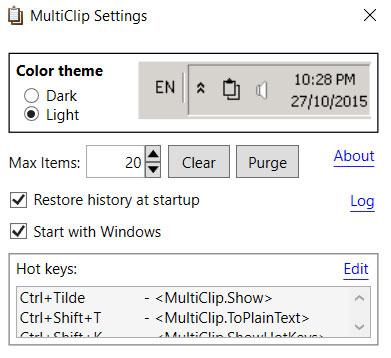
Cómo copiar varios elementos en el portapapeles de Windows 10
Lo primero que hacemos es descargar Multiclip desde la plataforma Github y veremos que se trata de una aplicación potable que no necesita ser instalada. A continuación os recomendamos echar un vistazo a la configuración del software. Aquí, además de poder elegir un tema para la interfaz, podremos ver los diferentes atajos de teclado para usarla con mayor fluidez.
Eso sí, debemos tener en cuenta que para que su uso nos resulte más cómodo, tenemos la posibilidad de editar estos atajos de teclado que vienen predefinidos por defecto. Para ello no tenemos más que hacer clic en el botón “Edit” de la misma sección y grabar los accesos directos que deseemos utilizar. En cuanto a su funcionamiento básico, en Multiclip se copian los elementos con el mismo método de siempre, es decir, mediante la combinación “Ctrl + C”.
Por otro lado, en el caso de que necesitemos recuperar otros elementos copiados con anterioridad en el portapapeles, no tenemos más que acceder a la aplicación. Decir que esta queda funcionando en segundo plano en la parte derecha de la barra de tareas de Windows 10. Por tanto, a continuación no tendremos más que desplazarnos por los elementos guardados y seleccionar el que queremos utilizar.
De forma predeterminada se guardarán hasta 40, parámetro que podemos modificar, así como especificar al software que se inicie junto al sistema operativo. Igualmente podremos borrar todo lo almacenado con anterioridad para así mantener nuestra privacidad si ese PC lo usan varias personas.
El artículo Copia varios elementos en el portapapeles de Windows 10 con Multiclip se publicó en SoftZone.
Fuente: SoftZone https://ift.tt/2N1VAIz Autor: David Onieva
.png)
